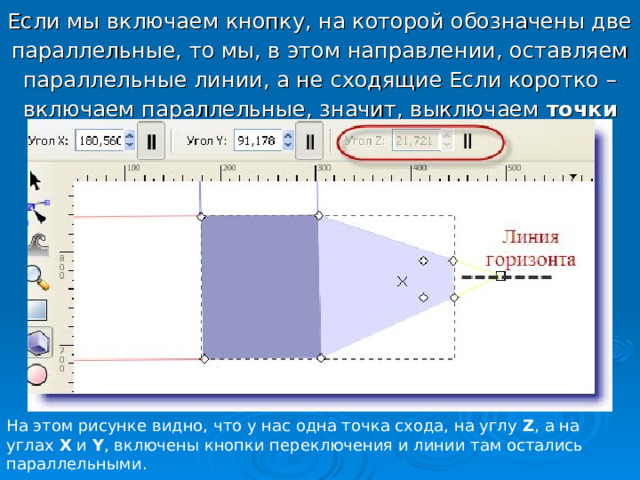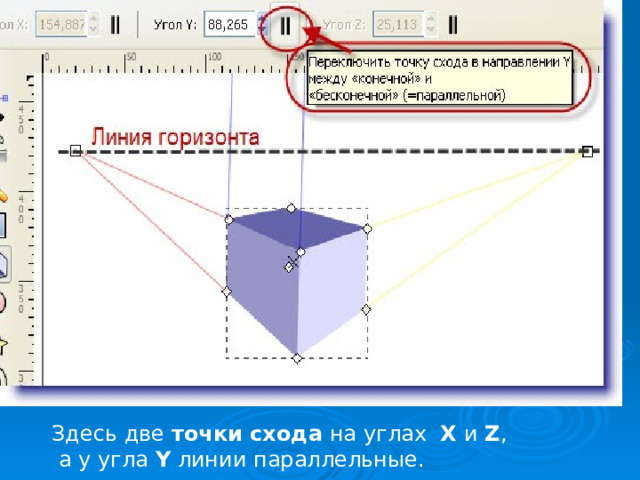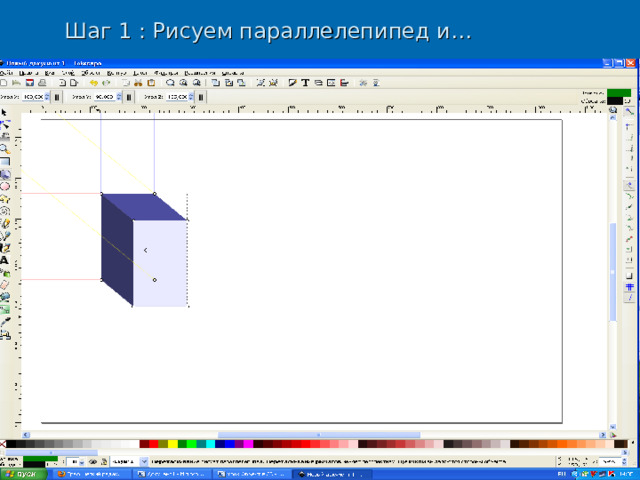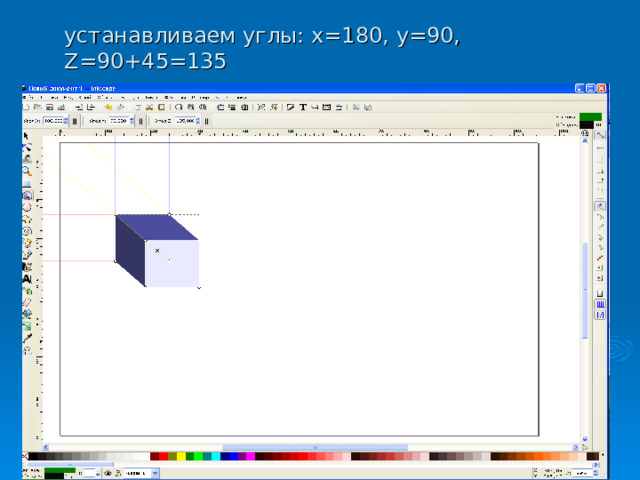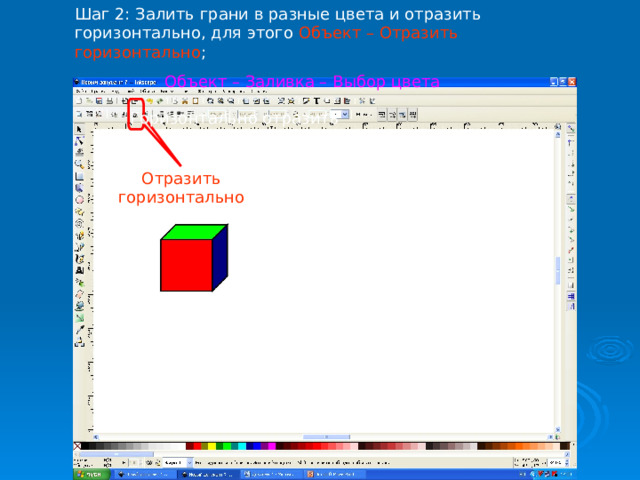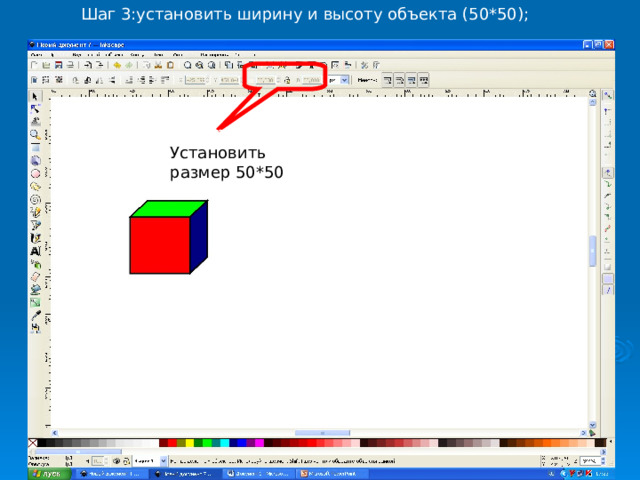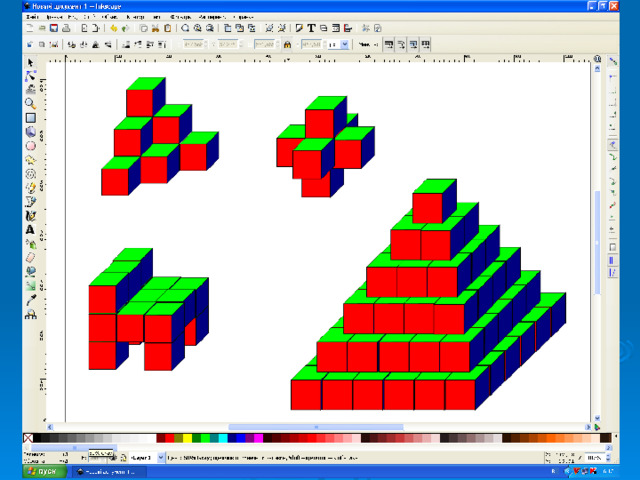Графический редактор Inkscape. Проектирование 3 D объектов в Inkscape .
Автор: Фомина Любовь Ефимовна учитель информатики, МОУ СОШ №2 г.Заринска

Цели урока:
- повторение и закрепление навыков умения работать с инструментами – “продублировать”, “сгруппировать”, “разгруппировать”;
- отработка навыков работы с инструментами в векторном графическом редакторе Inkscape ;
- научить составлять рисунок, используя несколько одинаковых объектов;
- закрепить навыки работы с командами Горизонтально отразить/Повернуть .
- познакомить учащихся с инструментом Рисовать параллелепипеды в 3 D и создать объёмные фигуры.

Повторим…
- Для чего используются специальные программы — графические редакторы ? Какие графические редакторы относятся к векторным, а какие к растровым? Paint , Adobe Photoshop , CorelDRAW , GIMP , Macromedia Flash , Inkscape ? Какие возможности графического редактора Inkscape ?
- Для чего используются специальные программы — графические редакторы ?
- Какие графические редакторы относятся к векторным, а какие к растровым? Paint , Adobe Photoshop , CorelDRAW , GIMP , Macromedia Flash , Inkscape ?
- Какие возможности графического редактора Inkscape ?

Возможности:
- Создавать рисунки, используя инструменты и краски.
- Компоновать рисунки из отдельных частей.
- Вводить и формировать текст в рисунке.
- Корректировать имеющиеся графические объекты.
- Замечательная возможность рисовать диаграммы, создавать обложки для книг, дисков и другие объекты в 3D.

Можно так…
Замечательная возможность рисовать диаграммы, создавать обложки для книг, дисков и другие объекты в 3D.

Но лучше использовать
инструмент «Рисовать параллелепипеды в 3 D »
Для освоения этого инструмента понадобится время, тут нужна некоторая тренировка, нужно осваивать работу не только с координатами Х и Y , но и Z и это все проделывать вместе. Вверху, на строке состояния можно настроить углы Х , Y и Z . И рядом находится значок в виде двух параллельных прямых – это переключатели точек схода .
К примеру, можно с легкостью нарисовать улицу с разными домами, целый городской район с учетом перспективы — основного правила для рисования. Только соблюдая законы перспективы , вы сможете показать предметы объемными, создавая иллюзию глубины.

Что такое точка схода это точка, в которой сходятся направляющие линии.
Различают перспективы:
С одной точкой схода , с двумя точками схода и с тремя точками схода .
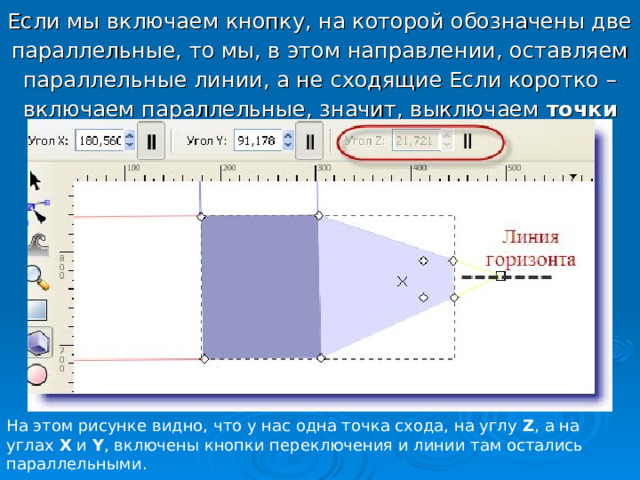
Если мы включаем кнопку, на которой обозначены две параллельные, то мы, в этом направлении, оставляем параллельные линии, а не сходящие Если коротко – включаем параллельные, значит, выключаем точки схода .
На этом рисунке видно, что у нас одна точка схода, на углу Z , а на углах Х и Y , включены кнопки переключения и линии там остались параллельными.
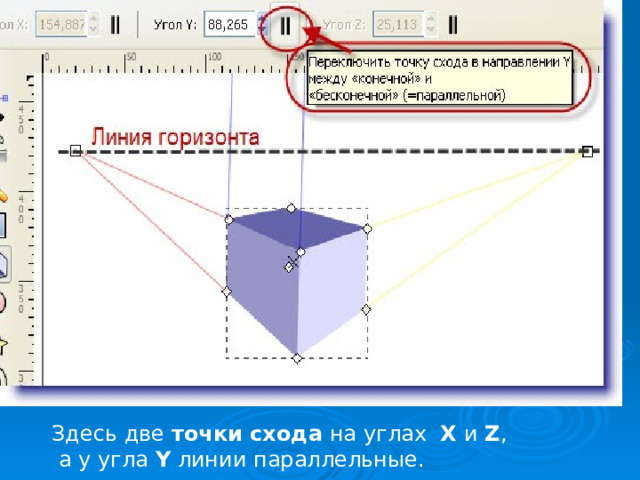
Здесь две точки схода на углах X и Z ,
а у угла Y линии параллельные.

Вот мы отключили все кнопки и у нас три точки схода .
Вы сами выбираете, в какую сторону разместить точку схода и сколько их делать.
Планировать точку схода следует с учетом линии горизонта, значит относительно
положения ваших глаз. Точка схода должна находиться на горизонте (вспомните пример
уходящих вдаль железнодорожных рельсов, они всегда сходятся на горизонте).

А вот у этих предметов вообще нет точек схода , построены они неправильно,
нет соблюдения законов перспективы и это сразу же бросается в глаза.

Практическая работа
Конструирование из кубиков в графическом векторном редакторе Inkscape .
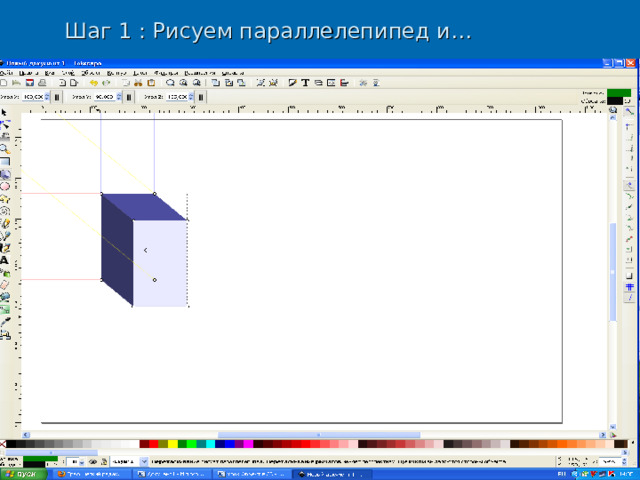
Шаг 1 : Рисуем параллелепипед и…
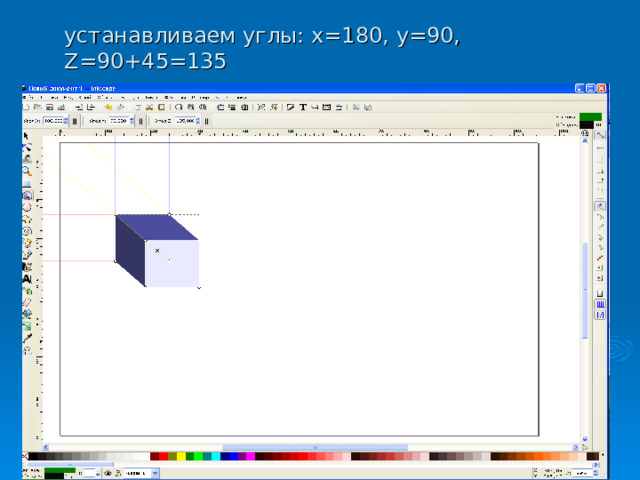
устанавливаем углы: x=180, y=90 , Z=90+45=135
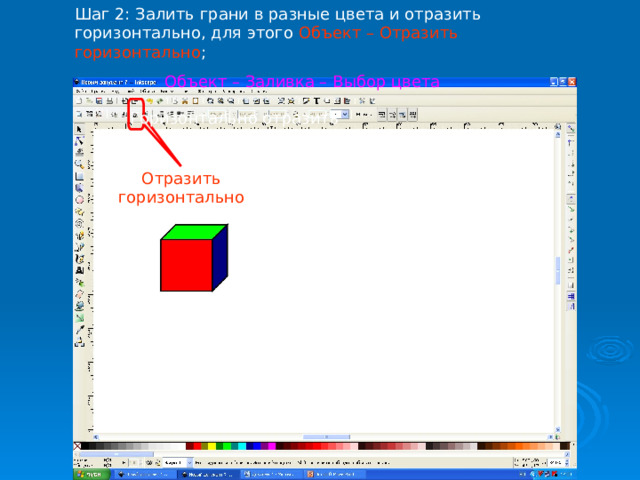
Шаг 2: Залить грани в разные цвета и отразить горизонтально, для этого Объект – Отразить горизонтально ;
Объект – Заливка – Выбор цвета
Горизонтально отразить
Отразить горизонтально
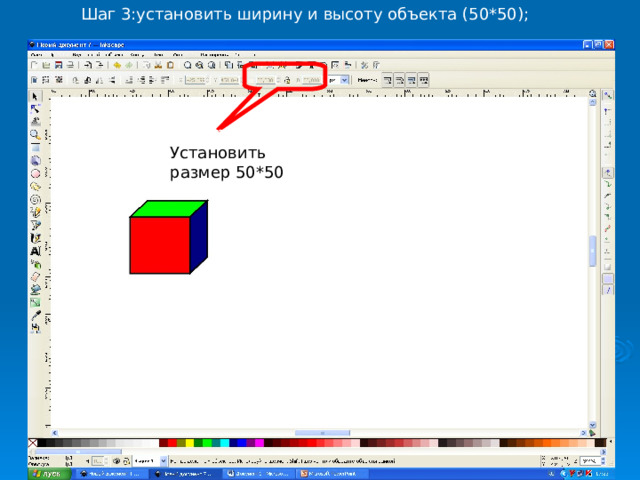
Шаг 3:установить ширину и высоту объекта (50*50);
Размер 50*50
Установить размер 50*50

Шаг 4:Правка – Клоны - Создать узор из клонов

Правила конструирования из кубиков
- Перед началом конструирования определите, сколько рядов в высоту занимает конструкция.
- Начинайте построение с нижнего ряда, «надстраивая» один за другим верхние ряды.
- Построения в каждом ряду следует вести слева направо, с заднего плана передвигаясь к переднему.
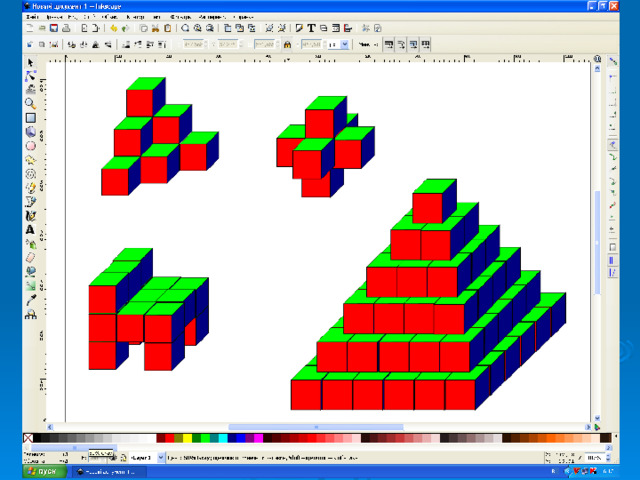

Домашнее задание:
- Создать объект 3 D.
- Сочинить тест на тему: «Векторный графический редактор Inkscape » 10 вопросов.

Подведение итогов урока:
- Что нового вы узнали на уроке?
- Что понравилось на уроке?
- Что не понравилось на уроке?